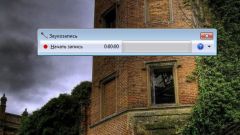Вам понадобится
- Микрофон, компьютер (ноутбук) и программное обеспечение.
Инструкция
1
Рассмотрим несколько способов аудиозаписи. При наличии ноутбука воспользуйтесь встроенным микрофоном. Если его нет, то воспользуйтесь микрофоном, которые сейчас стали доступны в продаже. Выбор микрофона зависит от потребности в нем, т.е. от того, что вы хотите услышать на аудиозаписи. Для сравнения своего голоса в "реальности" вполне подойдет недорогой микрофон. Если мы хотим учиться тренировать свой вокал, то нам потребуется микрофон более высокой цены (микрофоны известных торговых марок).
Если нет под рукой необходимого программного обеспечения для записи с микрофона, вполне подойдет встроенная в оболочку Windows программа "Звукозапись". У нее есть ограничения в "функционале" - не более 60 секунд записи, которые начинающему вокалисту не смогут подойти.
Запуск этой программы осуществляется через меню "Пуск" - "Стандартные" - "Звукозапись". Подключаем микрофон и нажимаем кнопку "Запись (Rec)". По окончании записи голоса, нажимаем кнопку "Стоп" и прослушиваем то, что у нас получилось.
Если нет под рукой необходимого программного обеспечения для записи с микрофона, вполне подойдет встроенная в оболочку Windows программа "Звукозапись". У нее есть ограничения в "функционале" - не более 60 секунд записи, которые начинающему вокалисту не смогут подойти.
Запуск этой программы осуществляется через меню "Пуск" - "Стандартные" - "Звукозапись". Подключаем микрофон и нажимаем кнопку "Запись (Rec)". По окончании записи голоса, нажимаем кнопку "Стоп" и прослушиваем то, что у нас получилось.

2
Для начинающего вокалиста и не только, отлично подойдет программа Sound Forge. Начиная с версии 6.0 в ее возможности входит не только запись большого количества минут голоса на микрофон, но и глубокая обработка, включая популярные эффекты обработки аудиозвука, например, "делай", "хорус", разделение по каналам и т.д.
Для запуска программы вам необходимо перейти в меню "Пуск" - "Программы" - "Sonic Fondry" - "Sound Forge". В открывшемся окне на рабочей панели найдите кнопку, на которой изображен красный кружок. Нажмите ее и перед вами открывается окно записи с микрофона. Здесь можно задать некоторые параметры, а также в режиме реальности проверить работоспособность микрофона. Справа вы увидите 2 вертикально расположенные шкалы (стерео).
Нажмите на кнопку записи, произнесите что-нибудь и нажмите стоп. Окно записи закроется, на смену закрывшемуся окну, откроется новое окно. В этом окне вы увидите записанную вами звуковую дорожку. Здесь вы сможете ее отредактировать, при желании выровнять по громкости и сохранить.
Для запуска программы вам необходимо перейти в меню "Пуск" - "Программы" - "Sonic Fondry" - "Sound Forge". В открывшемся окне на рабочей панели найдите кнопку, на которой изображен красный кружок. Нажмите ее и перед вами открывается окно записи с микрофона. Здесь можно задать некоторые параметры, а также в режиме реальности проверить работоспособность микрофона. Справа вы увидите 2 вертикально расположенные шкалы (стерео).
Нажмите на кнопку записи, произнесите что-нибудь и нажмите стоп. Окно записи закроется, на смену закрывшемуся окну, откроется новое окно. В этом окне вы увидите записанную вами звуковую дорожку. Здесь вы сможете ее отредактировать, при желании выровнять по громкости и сохранить.
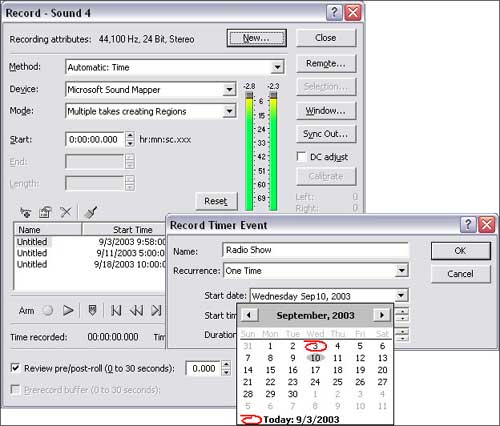
3
Воспользуйтесь самым доступным способом. Большинство аудиоплееров, посредством которых вы прослушиваем музыку, поддерживает, пусть и мало-мальски, запись с микрофона.
Еще один вариант - сделать запись на бытовой диктофон или аудиоплеер с возможностью записи. Эту запись можно перекинуть на компьютер, посредством программы Sound Forge, в режиме записи голоса.
Еще один вариант - сделать запись на бытовой диктофон или аудиоплеер с возможностью записи. Эту запись можно перекинуть на компьютер, посредством программы Sound Forge, в режиме записи голоса.

Обратите внимание
Микширование и Разделение звука. Для записи с микрофона откройте программу Audacity. Убедитесь, что микрофон подключен к соответствующему разъему звуковой карты. Желательно (а для новых микрофонов конденсаторного типа - обязательно) чтобы микрофон был подключен через микшер.
Полезный совет
Бесплатная программа для записи звука SVRecorder позволяет записывать звук с микрофона. Это может быть Ваша речь, может быть музыка, которая звучит через динамики, и записывается микрофоном, могут быть другие звуки. Кроме того, запись делается сразу на компьютере в формате MP3, так что переводить ее специально из других форматов не нужно. Поэтому. если Вам нужно просто записать звук с микрофона — лучше программу, чем SVRecorder, найти трудно.
Источники:
- как записывать звук через микрофон